windows网卡优化教程
有时我们会因为一局游戏画面变得卡顿而气愤不已,有时也因为队友的掉线而苦恼,明明网络延迟也很低,但是就是明显感觉到网络的卡顿,有时候也因为进一场对局等待许久,那么今天就给大家带来一期网络优化指南,也许对你有所帮助,帮你从中解脱出来,当然若无法解决则需要考虑其他原因。
说到网络优化,小编建议使用网线连接,这可以有效地降低延迟。当然这不是关键,使用wifi的小伙伴,第一个优化的选项为,右键 此电脑 点击 管理 进入 设备管理器 并找到 网络适配器 鼠标右键点击 AC9462网卡(有的小伙伴可能是9560 AX201等网卡 )选择属性一栏
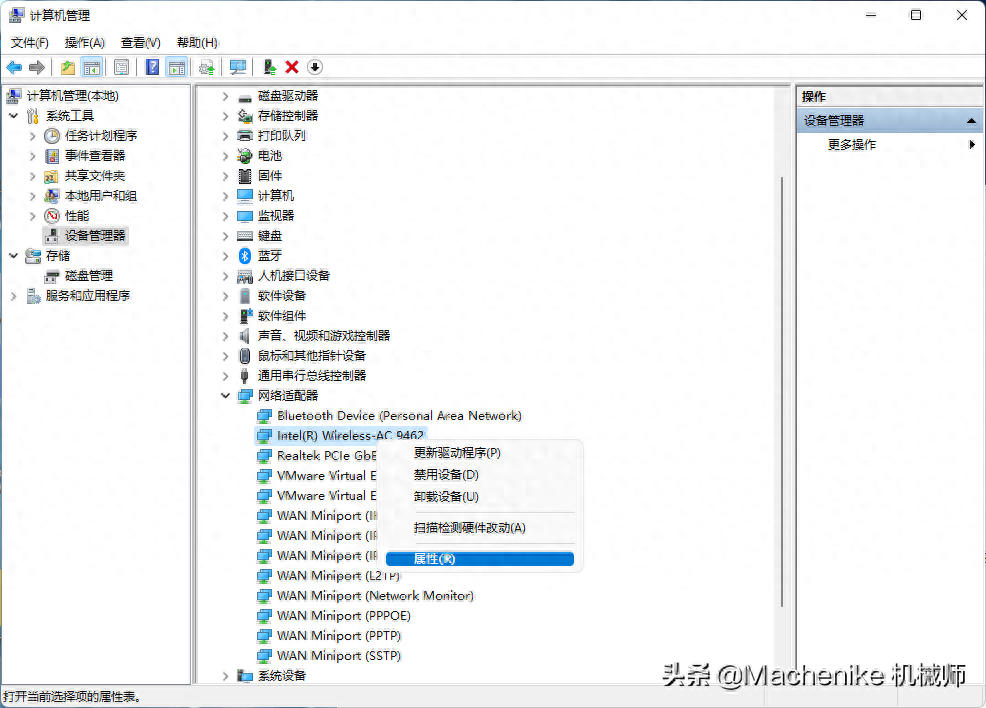
打开 电源管理 将 允许计算机关闭设备以节约电源 勾选去掉 并确认

这样避免在挂机时自动断开网络连接
然后我们打开 高级 选项 点击 漫游主动性 在右侧将 值 改为最低值,这样可以对于不经常移动无线设备的PC来说,有助于提升网络的质量,在固定场景使用下,不太需要特别高的灵敏度,除非同一场景下存在多个无线信号,就有可能导致同频的干扰造成设备连接不稳定,而此时则是提高灵敏度到最高值,以此来确保信号的质量。在无其他多个无线信号干扰时可以调低值来增强信号联系,确保更好的网络质量。

然后我们打开注册表 WIN+R 打开运行 输入 gpedit.msc

展开管理模板后,点击 网络 模块 找到 Qos数据表计划程序 并双击该选项

在右侧找到 限制可保留带宽 选项并双击打开

将带宽限制的80 %改为 0% 并应有和确认

此时修改完成之后,有很大条件改善你的网络状态,从而提升网络质量。
当然我们还有其他的办法优化网络,比如利用软件来优化网络,下面这款软件,可以从系统上调整所使用的Internet连接类型,该工具通过更高的算法和带宽延迟为你连接最佳的TCP窗口,可调整相关TCP/IP参数,如MTU、RWIN还可以调整 Qos和Tos/Diffserv的优先级。
下载链接:https://www.speedguide.net/downloads.php


该软件是一款强大的网络优化软件,由于是全英文界面,许多小伙伴望而却步,在下一次的教程中,小编将为大家使用和介绍这款软件的功能,以及优化内容
[注:本文部分图片来自互联网!未经授权,不得转载!每天跟着我们读更多的书]
互推传媒文章转载自第三方或本站原创生产,如需转载,请联系版权方授权,如有内容如侵犯了你的权益,请联系我们进行删除!
如若转载,请注明出处:http://www.hfwlcm.com/info/296591.html








